Come convertire la vecchia TV in una Smart TV utilizzando Mi Box 4K di Xiaomi
Altra Guida Utile / / August 05, 2021
Diamo un'occhiata ai passaggi per convertire la tua TV in una smart TV utilizzando Mi Box 4K di Xiaomi. La maggior parte di voi potrebbe avere una vecchia TV nell'angolo della stanza. Ad essere sinceri, la cosa migliore che potresti inventarti è scambiarlo o venderlo per guadagnare qualche soldo veloce. Ma cosa succederebbe se ti dicessimo che potresti riprodurre in streaming Netflix, Amazon Prime, guardare video di YouTube e persino giocare ad alcuni giochi come GTA e Need For Speed sulla stessa vecchia TV? Non essere sorpreso, ma la tua cosiddetta TV stupida potrebbe avere qualcosa di interessante di cui probabilmente non sei a conoscenza.
Tutto ciò che serve è una configurazione 4K Xiaomi Mi Box e potresti eseguire tutte le cose sopra menzionate sulla tua vecchia configurazione. Ci sono solo alcuni requisiti che la tua TV dovrebbe soddisfare, che abbiamo menzionato di seguito. Se è idoneo, è il momento di dare una nuova prospettiva alla tua vecchia TV. Controlliamo tutto in dettaglio. Ma prima, diamo un'occhiata ad alcune delle caratteristiche del Mi Box 4K.

Sommario
- 1 Mi Box 4K: tutto ciò che devi sapere
-
2 Configurazione di Mi Box 4 sulla vecchia TV
- 2.1 Prerequisiti
- 2.2 Istruzioni da seguire
- 3 Conclusione
Mi Box 4K: tutto ciò che devi sapere
Offrendo un aspetto minimalista, potresti sbagliare a credere che si tratti di una scatola di Apple TV, se non fosse stato per il logo Mi in alto. Inoltre, sono presenti una porta HDMI, una porta USB, una porta audio da 3,5 mm e una porta di alimentazione. Funziona su Android 9.0 Pie, ma potresti trovare l'interfaccia leggermente diversa da come apparirà un Android Pie, e questo è comprensibile. Invece di mostrare tutte le app in una volta sola, verrai accolto con le app più utilizzate in alto seguite da quelle consigliate.
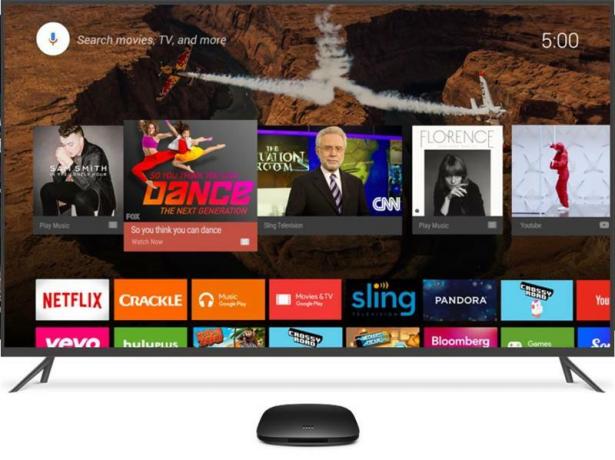
Inoltre, poiché MiBox 4K supporta Android, significa che potresti mettere le mani anche su Google Play Store. Questo si traduce direttamente nella possibilità di provare tantissimi giochi e app direttamente sulla tua TV. Tuttavia, il Mi Box 4K viene fornito con 5,4 GB di spazio e 1,5 GB di RAM. Quindi non cercare solo partite pesanti come San Andreas. È meglio attenersi ai giochi casuali che occupano solo pochi MB.
Un'altra cosa piuttosto utile che ottieni con la scatola è il suo telecomando. Contiene un pulsante dedicato per Google Assistant, Netflix, Amazon Prime e microfono. Quindi, invece di digitare il nome delle tue serie TV preferite, potresti semplicemente invocare l'Assistente e farle sapere qual è la tua preferenza. Tutte queste funzionalità sono in bundle per Rs 3.499, che riteniamo sia un prezzo abbastanza decente. Quindi, se hai intenzione di acquistarlo o ne hai già uno, è tempo di dare un'occhiata alle istruzioni per trasformare la tua vecchia TV in una smart TV utilizzando Xiaomi Mi Box 4K. Cominciamo.
Configurazione di Mi Box 4 sulla vecchia TV
Ci sono solo tre requisiti che il tuo dispositivo dovrebbe soddisfare. Sono menzionati di seguito:
Prerequisiti
- Il primo è piuttosto ovvio: un Mi Box 4K.
- Successivamente, la tua TV dovrebbe avere una porta HDMI.
- Allo stesso modo, dovrebbe anche avere funzionalità WiFi.
Se la tua TV lo qualifica, ecco come puoi collegare il Mi Box 4K alla tua vecchia TV.
Istruzioni da seguire
- Rimuovi il dispositivo dalla confezione e dovresti trovare un cavo HDMI.
- Collegalo alla porta HDMI della scatola e poi alla tua TV.

- Collega la porta di alimentazione della scatola a un alimentatore e il gioco è fatto.
- Ora accendi il televisore (collega la batteria al telecomando) e procedi con le istruzioni sullo schermo che seguono.

La prima volta dovrai inserire la password WiFi. Quindi seleziona il nome della rete dall'elenco e inserisci la password utilizzando il telecomando. Sebbene potrebbero essere necessari alcuni minuti, è solo un processo una tantum. Una volta connesso a Internet, inserisci il tuo ID Google e la password e inizia a utilizzare le tue app Android preferite. Non è stato così facile?
Conclusione
Con questo, quindi, concludiamo la guida su come configurare e utilizzare Mi Box 4K su qualsiasi TV. Se sei bloccato in qualsiasi passaggio o hai problemi a collegare il box alla tua TV, inserisci le tue domande nella sezione commenti qui sotto. Allo stesso modo, una volta che ti prendi una pausa dal binge-watching, dai un'occhiata al nostro Suggerimenti e trucchi per iPhone, Suggerimenti e trucchi per PC, e Suggerimenti e trucchi per Android anche.


![Come installare AOSP Android 9.0 Pie su Umidigi F1 Play [GSI Phh-Treble]](/f/0bc59b04a2ea679439739cefd269ba3f.jpg?width=288&height=384)
